GYIK
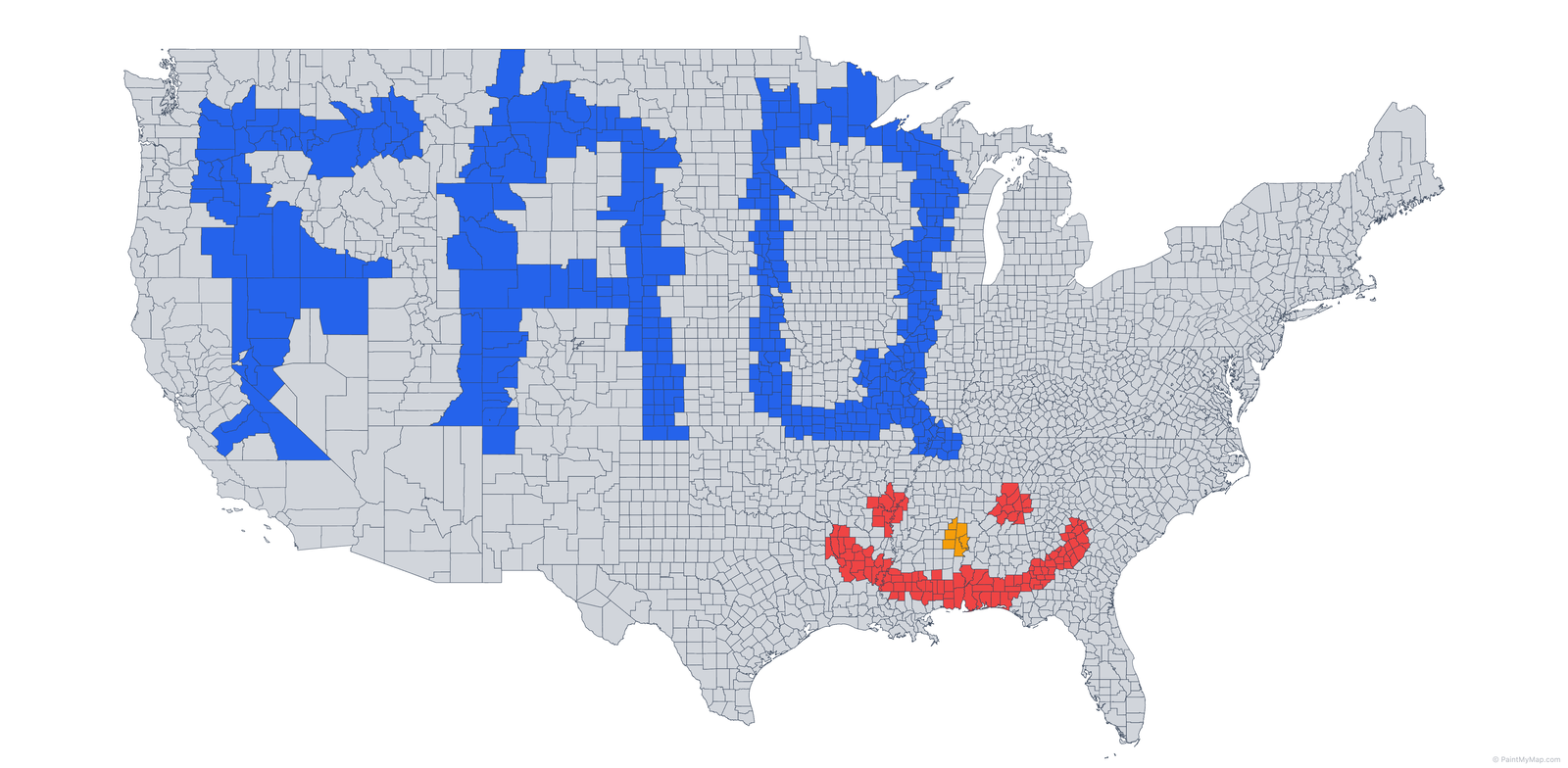
Melyik vetületek a legjobbak?
Általános világtérképekhez a Natural Earth 1, a Winkel Tripel és a Robinson népszerű választások. Próbálj ki néhányat, és válaszd azt, amelyik illik a történetedhez.
Szükségem van fiókra?
Nem. Fiók létrehozása nélkül is készíthetsz és exportálhatsz térképeket.
Használhatom a saját adataimat?
Igen. Tölts fel GeoJSON, TopoJSON, Shapefile, KML vagy CSV fájlokat az eszköztárról, hogy megjelenítsd a saját régióidat. Jelezd nekünk, ha hiányzik egy formátum. GeoJSON konvertáláshoz lásd: https://guesswhereyouare.com/guide/maps/.
Importálhatok egyedi SVG grafikákat?
Igen. Kattints az SVG (Importálás / Elhelyezés) eszköztár gombra (a Formák mellett), hogy megnyisd az SVG Könyvtár párbeszédablakot. Illessz be nyers SVG kódot, vagy válassz .svg fájlokat; az alkalmazás megtisztítja őket (eltávolítja a szkripteket, eseménykezelőket, foreignObject elemeket), majd kattints az Elhelyezés gombra, és húzd a kívánt pozícióba/méretre. Ezek úgy viselkednek, mint az összetett formák, amelyeket mozgathatsz, forgathatsz, átméretezhetsz, másolhatsz és törölhetsz.
Milyen formák / annotációk támogatottak?
Vonal, Nyíl, Téglalap, Lekerekített Téglalap, Kör, Megjegyzés, Megjegyzés Doboz, Felirat, valamint importált SVG-k. Mindegyik tartalmazhat szöveget (betűtípus, méret, szín, árnyék) és opcionális kitöltést/mintát. (Felirat = doboz + nyíl farok; Megjegyzés = lekerekített buborék; Megjegyzés Doboz = téglalap alakú buborék.)
Miben különbözik a Térképszerkesztő Mód a normál festéstől?
A festés a jelmagyarázat színeit rendeli a meglévő elemekhez. A Térképszerkesztő Mód lehetővé teszi, hogy fizikailag mozgass, forgass, átméretezz vagy törölj földrajzi elemeket egyedi elrendezésekhez vagy oktatási összehasonlításokhoz. Kapcsold ki, ha végeztél a szerkesztéssel, hogy javítsd a teljesítményt.
Földrajzilag pontosak az átalakítások?
Nem. A Térképszerkesztő Módban végzett mozgatás/átméretezés nem kompenzálja a vetületi torzítást. Ha Grönlandot Afrikára húzod Mercator vetületben, az túlméretezettnek tűnik. Valós méret-összehasonlításokhoz használj speciális eszközöket (pl. GuessWhereYouAre valós méret eszköz), majd importáld vissza a módosított GeoJSON-t.
Menthetek és folytathatok később?
Használd az Exportálás/Importálás állapotot, hogy elments egy JSON fájlt a munkamenetedről, és bármikor betölthesd. Van automatikus mentés is.
Milyen formátumokban exportálhatok?
PNG, JPG, SVG, PDF és Vektoros PDF (előzetes). A standard PDF egy nagy felbontású képet ágyaz be, amely megegyezik azzal, amit látsz. A Vektoros PDF (előzetes) megőrzi a vektoros formákat/szövegeket, ahol lehetséges, professzionális szerkesztéshez.
PDF vs Vektoros PDF — mi a különbség?
- PDF: Gyors és hűséges — nagy felbontású raszterképet készít egy PDF-ben, amely nagyszerű megosztáshoz/nyomtatáshoz.
- Vektoros PDF (előzetes): Megőrzi a régiókat, jelmagyarázatot és szöveget vektorként, ahol lehetséges, jobb szerkesztéshez Illustrator/Affinity/Inkscape programokban. Néhány összetett effektus/minta raszterizálódhat.
Hogyan érhetek el a legjobb nyomtatási minőséget?
Exportálj PDF-ként magas felbontású beállításokkal (300+ DPI). Használj vektoros elemeket, ahol lehetséges, és ellenőrizd a nyomtatód színprofilját.
Automatizálhatom az exportálást?
Jelenleg az exportálás manuális.
Hogyan adhatok pontos címke horgonyokat a saját adataimhoz?
Adj hozzá label_node_lat és label_node_lng numerikus tulajdonságokat minden elemhez (szélesség/hosszúság WGS84-ben). Ha hiányzik, a PaintMyMap egy centroidot számít ki, amely bonyolult formák esetén pontatlan lehet.
Miért lassabb néhány interakció nagy adathalmazokkal?
A nagy elem szám növeli az ütközésvizsgálat és a címkeelrendezés költségeit. Tippek:
- Kapcsold ki a Térképszerkesztő Módot, ha nem alakítasz elemeket.
- Rejtsd el a címkéket a végső elrendezésig.
- Használd az Előnézeti módot, hogy ellenőrizd a kimenetet a szerkesztő terhelése nélkül.
Az átalakítások megmaradnak az exportálásban?
Igen. Az exportált projekt JSON tárolja az elemek átalakításait (mozgatás/forgatás/átméretezés), így a betöltés pontosan visszaállítja az elrendezésedet.
Következő lépések
Most, hogy tudod, hogyan exportálhatod és oszthatod meg a térképeidet, készen állsz lenyűgöző vizualizációk készítésére! Íme néhány ötlet a kezdéshez:
- Adatvizualizáció: Készíts koroplett térképeket az adataiddal
- Utazási térképek: Emeld ki azokat a helyeket, ahol jártál
- Oktatási tartalom: Készíts térképeket prezentációkhoz vagy jelentésekhez
- Kreatív projektek: Tervezd meg saját fiktív vagy művészi térképeidet
Segítség kérése
- Közösség: Csatlakozz a Discord vagy a Reddit közösségünkhöz
- Dokumentáció: Nézd meg az About oldalunkat további funkciókért
- Visszajelzés: Imádjuk hallani a felhasználóinktól - oszd meg térképeidet és javaslataidat!
Készen állsz az első térképed elkészítésére? Kezdj el festeni most.